Índice
![]() Sobre o Autor
Sobre o Autor
![]() Postagens Relacionadas
Postagens Relacionadas
Aprimorado por IA

- Corrigir vídeos quebrados, impossíveis de reproduzir, sem som, etc.
- Reparar imagens corrompidas e melhorar a qualidade com algoritmos avançados de IA.
- Corrigir arquivos PDF, Word, Excel e PowerPoint.
100% Seguro
O erro 0xc00d3e8c é um código de erro do Windows Media Player que indica problemas com a reprodução de mídia. Esse erro geralmente ocorre devido a codecs ausentes, arquivos de mídia corrompidos ou conflitos de software. Os usuários encontram dificuldades para reproduzir determinados conteúdos de mídia quando esse erro ocorre.
O artigo fornece soluções eficazes para o erro. Também explica como evitar esses erros no futuro e oferece um método confiável para reparar arquivos de vídeo corrompidos.
| Soluções viáveis | Solução de problemas passo a passo |
|---|---|
| Solução 1. Resolver o erro 0xc00d3e8c causado por corrupção de vídeo com software de reparo de vídeo | O EaseUS Fixo Video Repair é uma solução para corrigir este erro e reparar seus vídeos... Passos completos |
| Solução 2. Reproduzir seu vídeo com outro player | Se você receber o erro 0xc00d3e8c ao tentar reproduzir um vídeo, tente um reprodutor de mídia diferente... Etapas completas |
| Solução 3. Atualizar driver de vídeo | Atualizar seus drivers de vídeo provavelmente pode resolver esse problema... Etapas completas |
| Solução 4. Converter vídeos para WMA | Para corrigir o erro 0xc00d3e8c, altere o formato do arquivo de vídeo. Considere usar um aplicativo de conversão de arquivos como... Passos completos |
| Mais soluções | Se você encontrar o erro 0xc00d3e8c, os codecs necessários para reproduzir determinados arquivos de mídia podem estar faltando... Etapas completas |
Solução 1. Resolver o erro 0xc00d3e8c causado por corrupção de vídeo com software de reparo de vídeo
Se você encontrar o código de erro 0xc00d3e8c ao tentar reproduzir um vídeo no Windows 10 ou 11, significa que o arquivo de vídeo está corrompido ou possui um codec incompatível. Este erro pode impedir você de aproveitar seus vídeos sem problemas e causar frustração. EaseUS Fixo Video Repair é uma solução para corrigir esse erro e reparar seus vídeos.
🪄Este software fácil de usar pode reparar qualquer arquivo de vídeo corrompido ou não reproduzível em vários formatos, como AVI, MP4, MOV, M2TS, MKV, MTS, 3GP, FLV e muito mais. A ferramenta pode reparar vídeos de câmeras, CCTV DRV, drones, dashcams, servidores NAS ou smartphones, qualquer outro monitor, etc.
🪄Pode reparar vídeos corrompidos devido à transferência, filmagem, gravação, conversão ou edição. Além disso, também corrige problemas de código de erro de reprodução de vídeo 224003 e outros códigos de erro comuns, como o código de erro 232011.
Aqui estão as etapas simples para corrigir o código de erro 0xc00d3e8c usando o EaseUS Fixo Video Repair.
Passo 1. Abra o Fixo no seu PC local. Clique em "Reparação de Vídeo" e adicione os arquivos de vídeo MP4/MOV/AVI/MKV/3GP/FLV/MKV/WMV corrompidos clicando em "Adicionar Vídeos".

Passo 2. Mova o ponteiro para um vídeo e clique no botão "Reparar" para iniciar o processo de reparação de vídeo único. Se você deseja reparar todos os vídeos, clique em "Reparar Tudo".

Passo 3. Aguarde alguns minutos e os vídeos corrompidos serão reparados. Clique no ícone de reprodução para visualizar os vídeos. Você pode salvar um único vídeo clicando no botão "Salvar" ao lado do ícone de reprodução. Se você deseja salvar todos os vídeos reparados, escolha "Salvar Tudo".

Passo 4. Se a reparação rápida falhar, você deve utilizar o modo de reparação avançada. Clique em "Reparação Avançada" e adicione um vídeo de amostra. Escolha "Confirmar" para garantir.

Passo 5. Uma lista de informações detalhadas sobre vídeos corrompidos e de amostra será exibida. Clique em "Reparar Agora" para iniciar o processo avançado de reparação de vídeo. Quando a reparação estiver concluída, você poderá visualizar os vídeos e clicar no botão "Salvar" para salvar os arquivos de vídeo reparados em um destino apropriado.

Lembre-se de compartilhar este artigo em suas redes sociais se achar útil.
Solução 2. Reproduzir seu vídeo com outro player
Se você receber o erro 0xc00d3e8c ao tentar reproduzir um vídeo, tente um reprodutor de mídia diferente. Alguns reprodutores podem não ter os codecs corretos para determinados formatos de vídeo. O Windows 10 pode não suportar bem arquivos MKV com seu player integrado.
Se o Windows Media Player não funcionar bem, experimente outros reprodutores de mídia. VLC é uma escolha recomendada porque suporta muitos formatos, incluindo MKV. Se o problema persistir, teste outro reprodutor de mídia. Este método funciona quando o arquivo MP4 não reproduz.
Solução 3. Atualizar driver de vídeo
A atualização dos drivers de vídeo provavelmente pode resolver esse problema se você atualizou ou reinstalou recentemente o Windows 10 e encontrou o erro 0xc00d3e8c ao tentar reproduzir arquivos MKV. Esta atualização pode fornecer os codecs necessários para reproduzir arquivos MKV, pois o Windows 10 pode não vir com eles pré-instalados. Além disso, atualizar os drivers de vídeo pode melhorar o desempenho geral do seu computador. Você também pode usar este método quando encontrar um erro de formato de vídeo não é compatível.
Siga as etapas abaixo para atualizar seus drivers de vídeo.
Passo 1. Pressione as teclas Windows + R. Isso abrirá a caixa de diálogo Executar.
Passo 2. Na caixa de diálogo Executar, digite devmgmt.msc e pressione "Enter" ou clique em "OK".
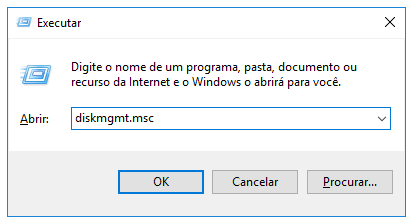
Passo 3. A janela do Gerenciador de Dispositivos aparecerá. Localize e clique em "Adaptadores de vídeo" para expandir a categoria.
Passo 4. Clique com o botão direito na placa gráfica listada na categoria Adaptador de dispositivo.
Passo 5. No menu de contexto, escolha "Atualizar driver".

Passo 6. Uma nova janela aparecerá. Clique em "Pesquisar driver automaticamente". O Windows irá então procurar as atualizações de driver necessárias e instalá-las.
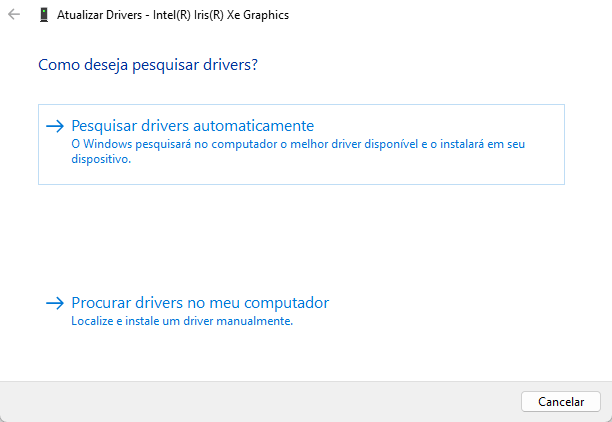
Então é assim que você atualiza os drivers de vídeo. Esta correção deve resolver o seu problema; caso contrário, tente o próximo método.
Solução 4. Converter vídeos para WMA
Para corrigir o erro 0xc00d3e8c, altere o formato do arquivo de vídeo. Considere converter arquivos MKV em WMA (Windows Media Audio) usando um aplicativo de conversão de arquivos.
Use um conversor de vídeo como o VLC, que também pode realizar reparo de VLC para obter resultados mais rápidos. A conversão pode ser lenta para arquivos grandes ou muitos arquivos.
Passo 1. Abra o reprodutor de mídia VLC
Passo 2. Clique na guia "Mídia" e selecione "Converter/Salvar".

Passo 3. Clique no botão "Adicionar" para escolher o arquivo MKV e clique em "Converter".

Passo 4. Na janela Converter, clique em "Navegar" para escolher um destino para o arquivo convertido.
Passo 5. Clique no "ícone de chave inglesa" para ajustar configurações específicas do perfil, se necessário.
Passo 6. Por fim, escolha "Iniciar" para iniciar o processo de conversão.
Não se esqueça de compartilhar esta postagem com seus amigos ou colegas necessitados:
Solução 5. Instalar codecs ausentes
Se você encontrar o erro 0xc00d3e8c, os codecs necessários para reproduzir determinados arquivos de mídia podem estar faltando. A instalação desses codecs ausentes geralmente pode resolver o problema. O código de erro 0xc00d5212 também pode ser corrigido desta forma.
Veja como você pode instalar codecs ausentes:
Determine o codec específico necessário para reproduzir o arquivo de mídia que está causando o erro. Essas informações podem ser fornecidas na mensagem de erro ou encontradas pesquisando o formato do arquivo.
Você precisa instalar o Codec Pack. Pacotes de codecs populares incluem K-Lite Codec Pack e CCCP Codec Pack.
- Visite um site confiável ou uma fonte confiável que ofereça pacotes de codecs.
- Baixe o pacote de codecs apropriado que corresponda ao requisito de codec ausente.
- Siga as diretrizes de instalação fornecidas durante o processo de instalação.
Após instalar o pacote de codecs, reinicie o media player ou o aplicativo onde você encontrou o erro.
Tente reproduzir o arquivo de mídia novamente para ver se o erro foi resolvido. Se o erro persistir, certifique-se de que o pacote de codecs correto esteja instalado.
Solução 6. Redefinir filmes e aplicativos de TV
Redefinir seus aplicativos de filmes e TV pode corrigir problemas como falhas ou travamentos. Veja como fazer isso:
Passo 1. Pressione as teclas "Windows" + "I" para abrir as Configurações do Windows.
Passo 2. Clique na aba "Aplicativos".

Passo 3. Selecione "Aplicativos e recursos".
Passo 4. Localize e clique no aplicativo "Filmes e TV" e escolha "Opções avançadas".
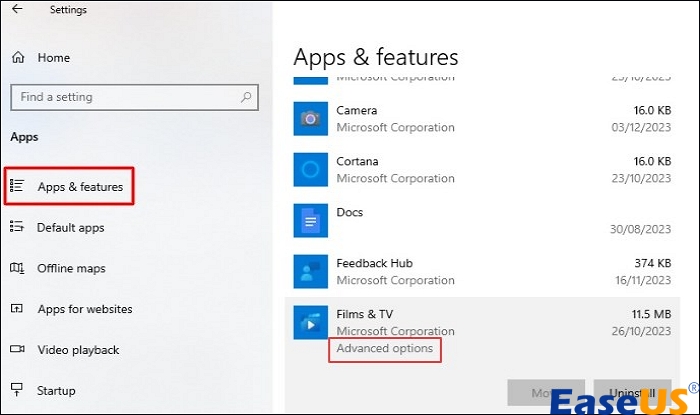
Passo 5. Role para baixo para encontrar a seção "Redefinir" e clique no botão "Redefinir".
Passo 6. Uma mensagem de aviso aparecerá; confirme clicando em "Redefinir" novamente para iniciar o processo de redefinição.

Após a conclusão da redefinição, reabra o aplicativo Filmes e TV para verificar se o erro 0xc00d3e8c foi resolvido.
Palavras finais
O erro 0xc00d3e8c pode aparecer ao reproduzir vídeos no Windows 10 ou 11. Esse erro pode resultar de codecs incompatíveis, falhas de aplicativos ou arquivo de vídeo danificado. Para resolver isso, considere atualizar os drivers de vídeo, instalar codecs ausentes e redefinir o aplicativo Filmes e TV.
No entanto, se o erro persistir, provavelmente indica que o próprio arquivo de vídeo está corrompido. Nesses casos, uma ferramenta confiável de reparo de vídeo como o EaseUS Fixo Video Repair pode ser benéfica para resolver o problema de corrupção de vídeo.
Perguntas frequentes sobre o código de erro 0xc00d3e8c
Vamos explorar algumas perguntas e respostas sobre o código de erro 0xc00d3e8c.
1. Como corrijo o código de erro 0xc00d3e8c?
Para resolver o código de erro 0xc00d3e8c, certifique-se de que seu arquivo de mídia não esteja corrompido e atenda aos requisitos de codec. Atualize os drivers gráficos do seu reprodutor de mídia e tente converter o formato do arquivo. Se o problema persistir, inspecione as atualizações do sistema e considere reinstalar o media player.
2. O que é mp4 0xc00d3e8c?
O código de erro "0xc00d3e8c" geralmente ocorre ao tentar reproduzir arquivos de vídeo MP4 em reprodutores de mídia, principalmente em sistemas Windows. Esse problema pode ser atribuído a diversos fatores, como codecs ausentes, arquivos corrompidos ou problemas de compatibilidade.
Essencialmente, quando esse erro surge, ele sinaliza que o reprodutor de mídia tem dificuldade para decodificar ou reproduzir o arquivo MP4 devido a um problema subjacente.
3. Como faço para corrigir configurações de codificação não suportadas no media player?
Verifique as configurações de codificação do arquivo de mídia para resolver configurações de codificação não suportadas em um reprodutor de mídia que causa o erro 0xc00d3e8c. Atualize seu reprodutor de mídia para a versão mais recente e certifique-se de que ele suporta a codificação específica usada em seu arquivo.
Se não for compatível, considere usar um conversor de vídeo confiável para alterar as configurações de codificação para um formato compatível para uma reprodução perfeita.
Esta Página Foi Útil?